Случается, что люди, использующие Excel в своей повседневной жизни, сталкиваются с огромным количеством копипейста. Например, загрузка финансового отчета из Google Finance или котировки акций с сайта РТС или просто список лучших 250 фильмов. Что мы обычно при этом делаем? Открываем браузер, копируем/вставляем данные в Excel, анализируем и делаем отчет (на фиксированную дату). С помощью веб запросов можно производить аналитику в режиме реального времени.
5 шагов импорта данных в Excel листы с помощью веб-запросов:
Прежде всего, найдите (только найдите, вам не нужно загружать страницу в Excel) страницу/сайт , с которой вы бы хотели скопировать данные. Обратите внимание, что страница должна быть общего пользования без форм входа и регистрации. Проще говоря, если вы набрали URL в браузере, страница загрузится вне зависимости, зашли вы на сайт или нет. Мы будем выгружать рейтинг лучших фильмов по версии IMDb.com.
Открываем Excel. Идем во вкладку Данные -> Получение внешних данных –> Из Интерента
В появившемся диалоговом окне вводим URL страницу, с которой мы хотим получить данные и жмем «Пуск»
Выбираем нужную нам таблицу и нажимаем на стрелку, которая находиться в верхнем левом углу, нашей таблицы. Поле со стрелкой должно окраситься в зеленый цвет, как на рисунке:![]()
Жмем «Импорт». В следующем диалоговом окне указываем область, куда следует поместить импортируемые данные. Вы также можете управлять поведением веб-запроса, изменяя значения в окне Параметры, но, как правило, этого не требуется. Во время импорта вы увидите крутящуюся иконку с земным шаром в строке состояния.
После того, как таблица загружена, вы можете нажать правой кнопкой мыши в любом месте таблицы и выбрать «Обновить», чтобы получить новые данные автоматически.
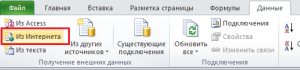
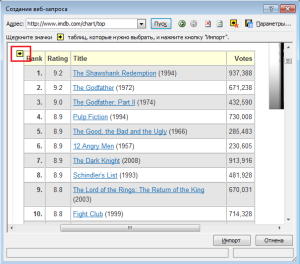
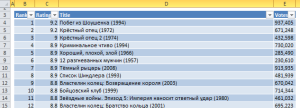
Это понятно и просто. А вот как «дергать» данные если на сайте реализована многостраничность вида 1,2,3….. и на каждой из этих страничек находятся интересуемые данные
Средствами программы Excel никак. То что вы хотите реализовать называется парсингом и это отдельная обширная тема для разговоров вне рамок Excel
на экселе парсить изи. Ренат если не умеешь — не говори
Василий, спасибо за комментарий. Про парсинг в Excel никто не говорил
а как работать с https? Так как вы описали выше это не работает, подскажите пожалуйста.
Это всё понятно. Но на новой версии excel 365 при просмотре сайта отсутствует возможность поставить галочку. Типа веб-представление в режиме совместимости с internet-explorer и поэтому выделения в таблицах отключены. Как быть в такой ситуации?
Вопрос:
есть некий сайт с формой _ввода_ данных:
— поле 1
— поле 2
— поле 3 (статичное)
После ввода данных должен возвратить
— поле 2
— поле 3
Средствами Эксель реализуемо? (не программист я от слова вообще)
поправка
возвращает
— поле 4
— поле 5